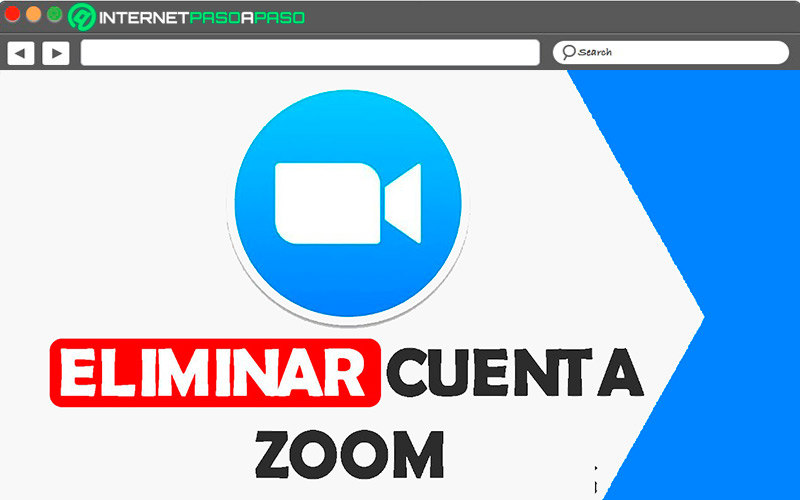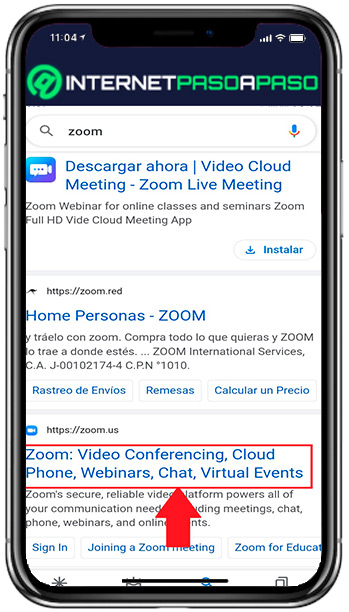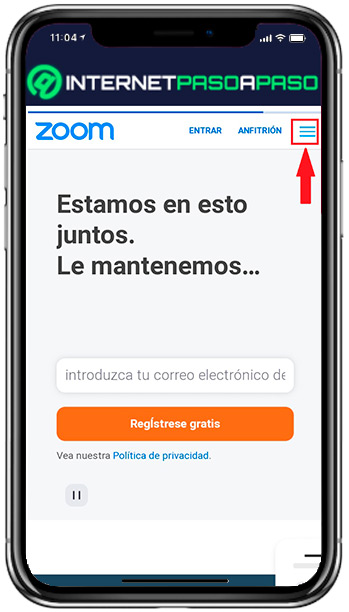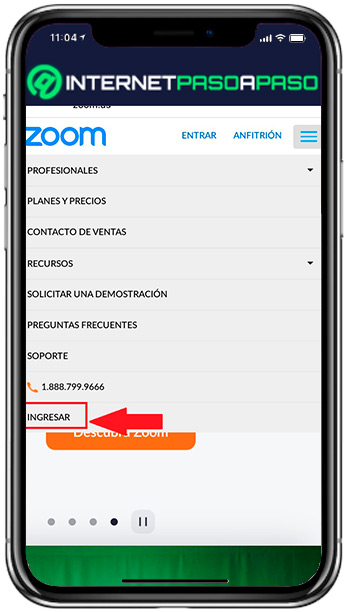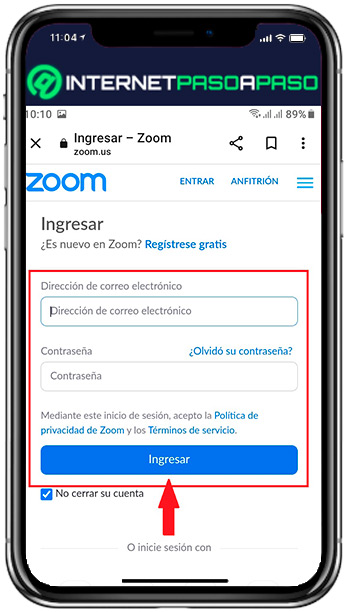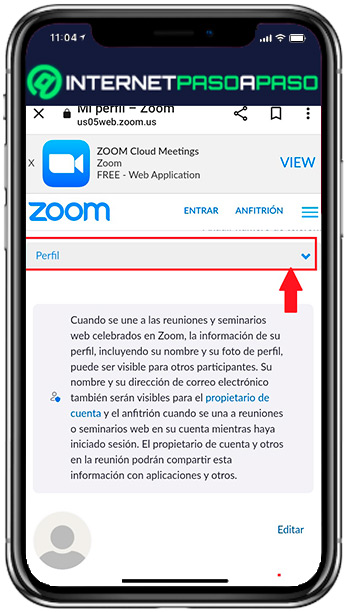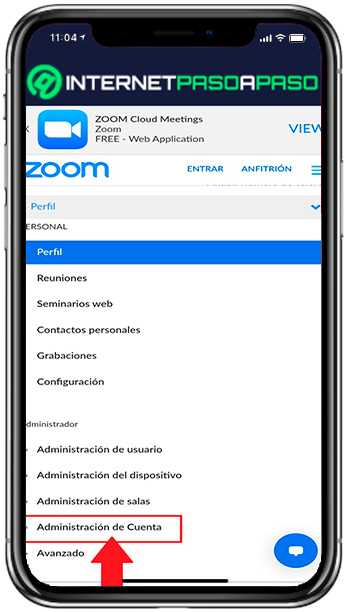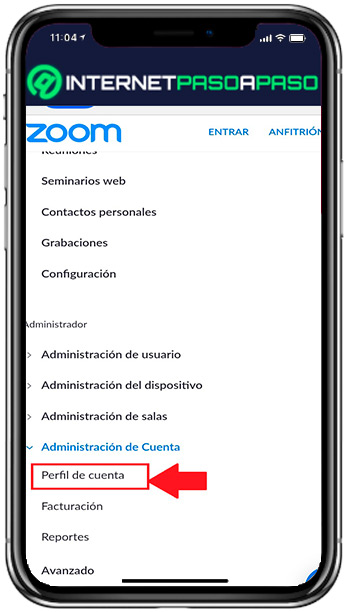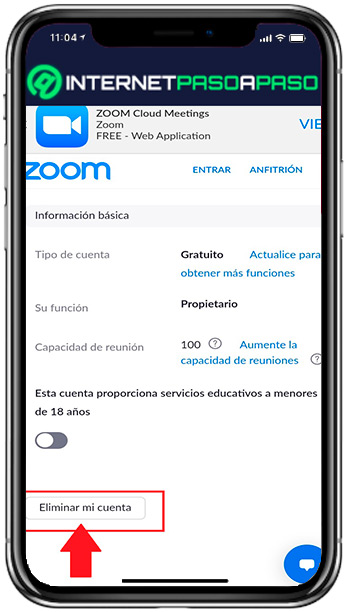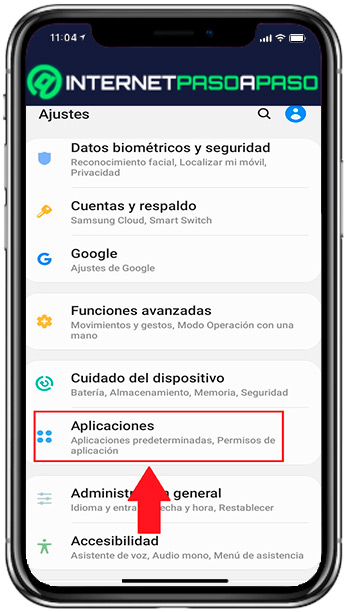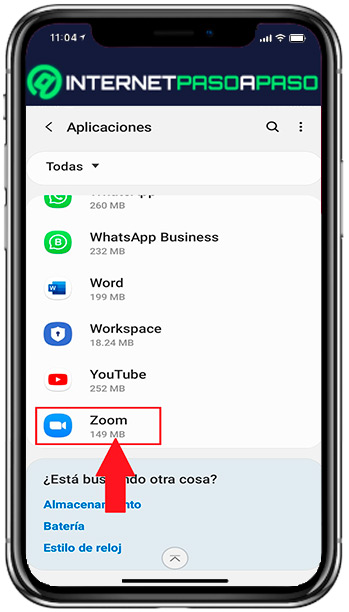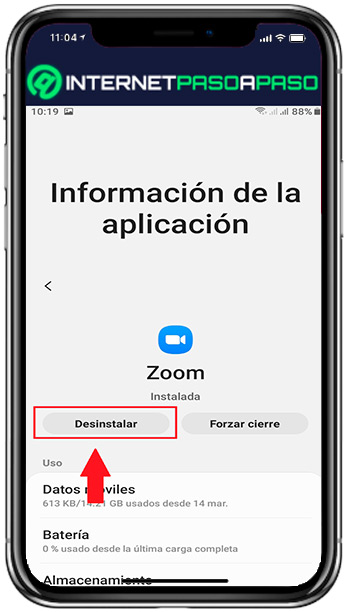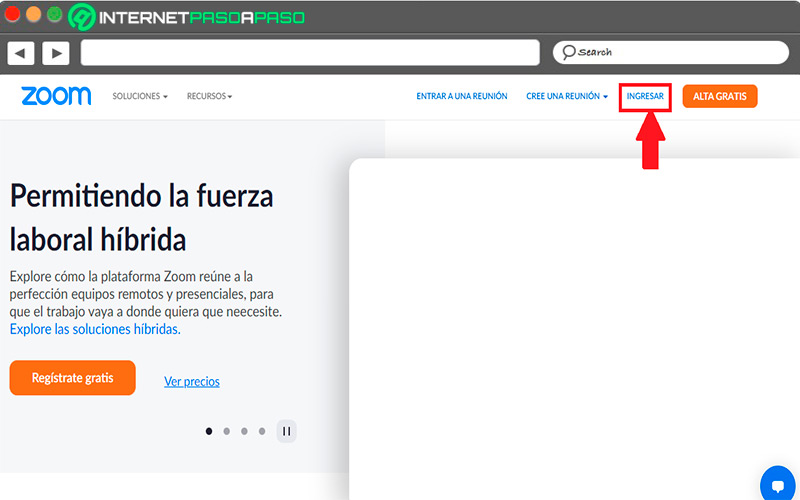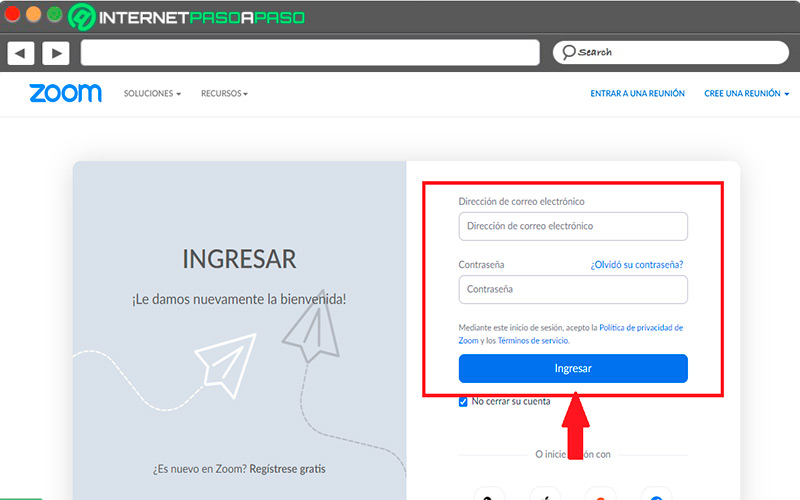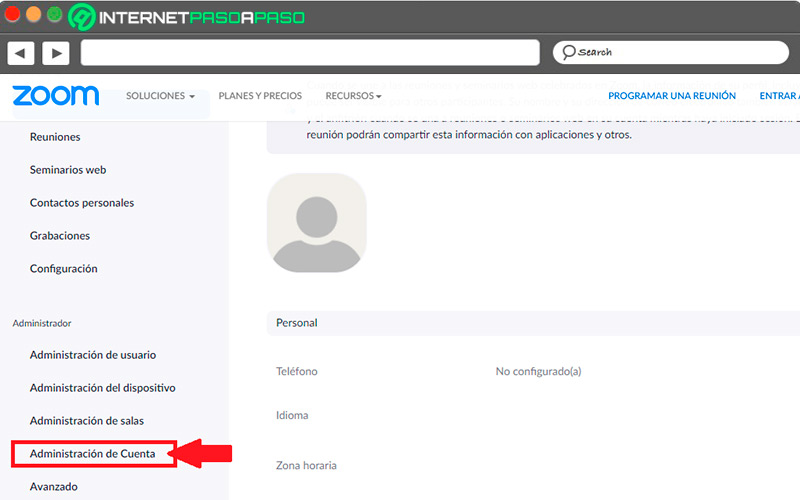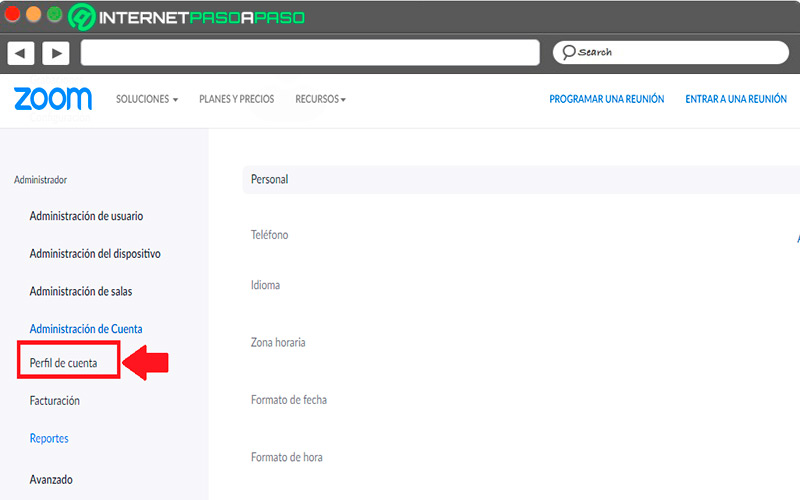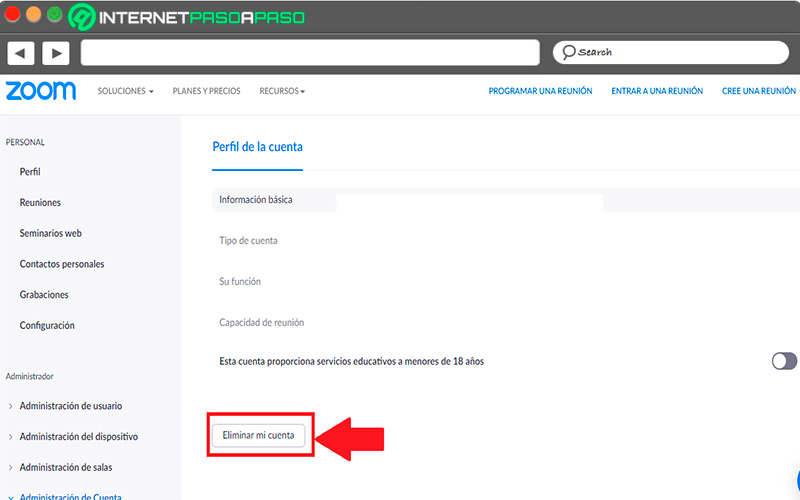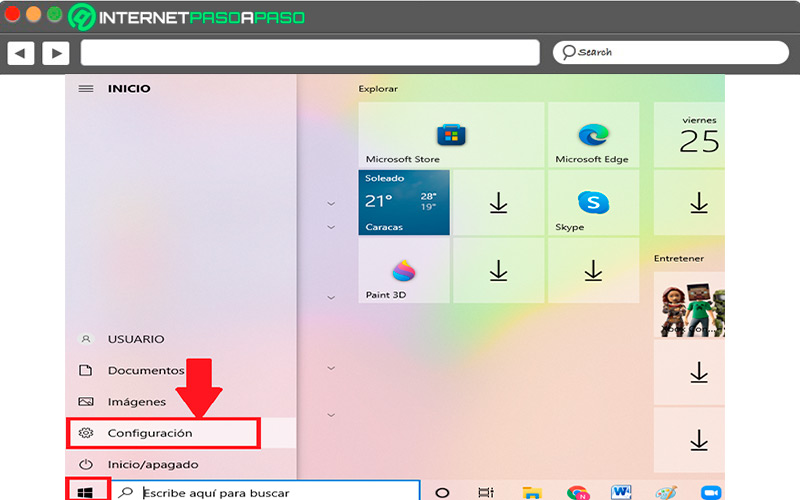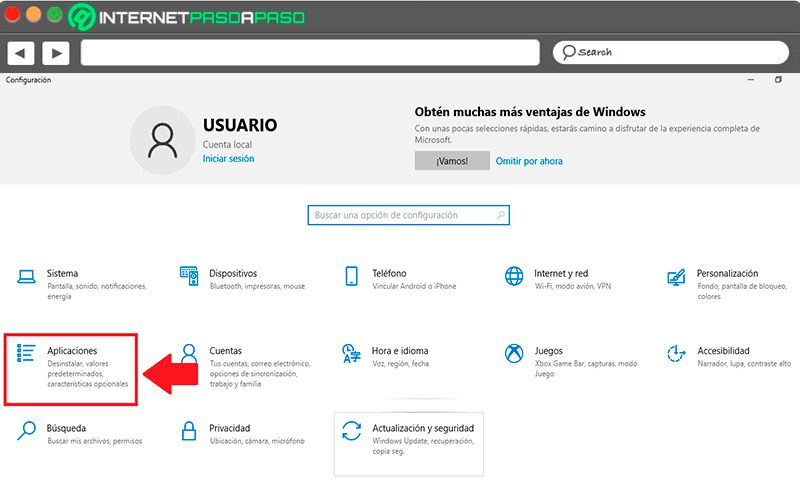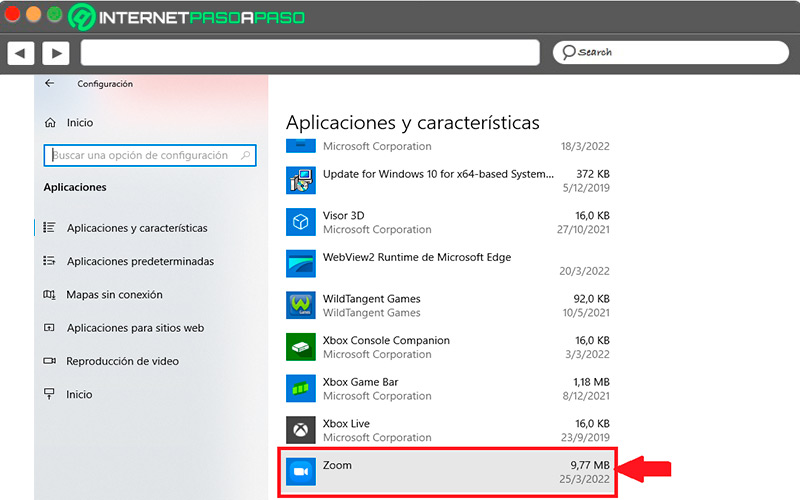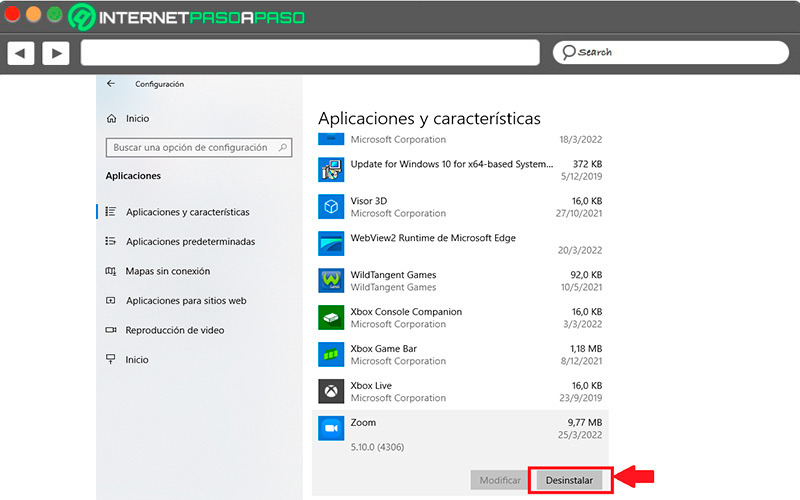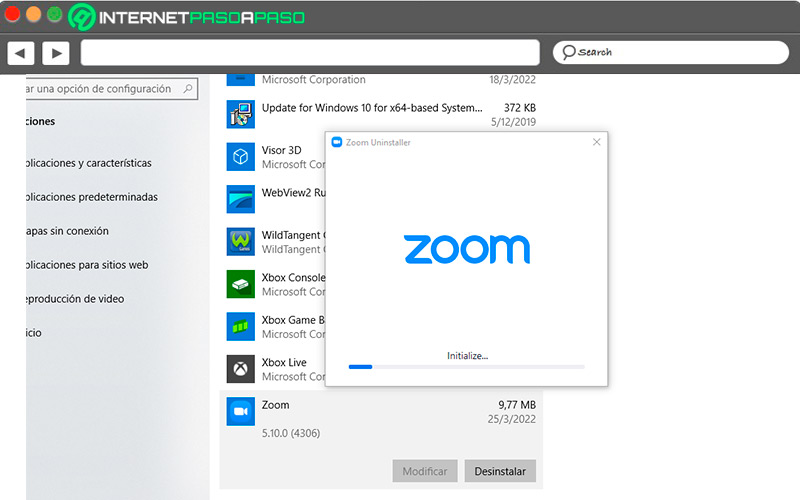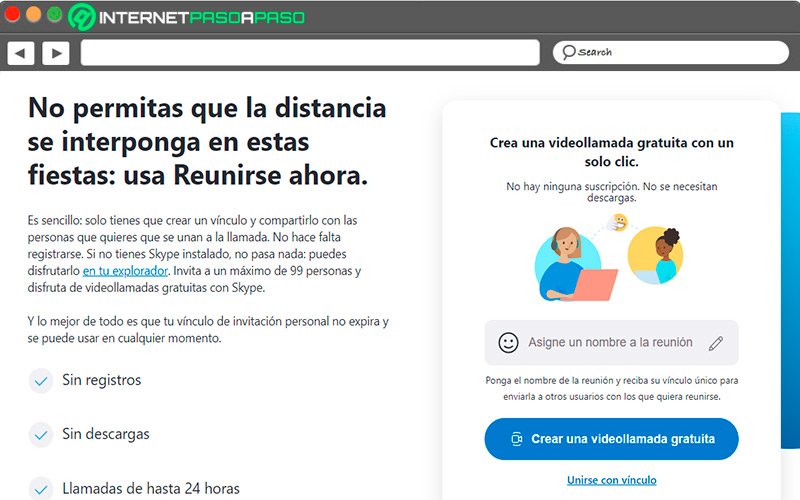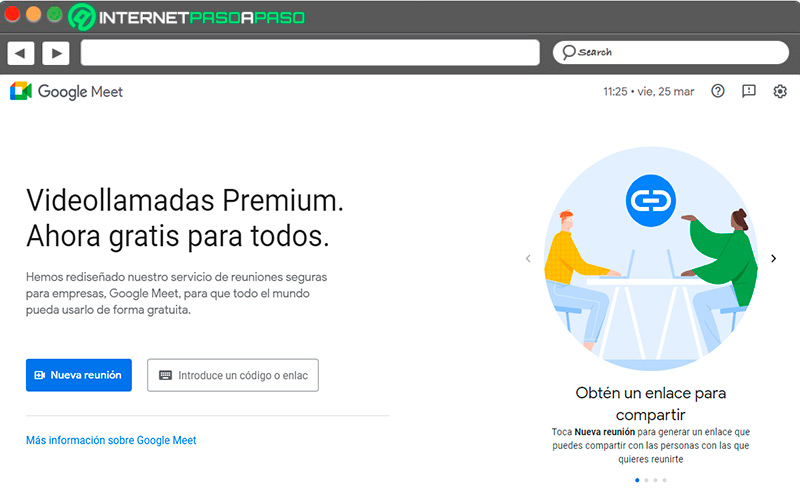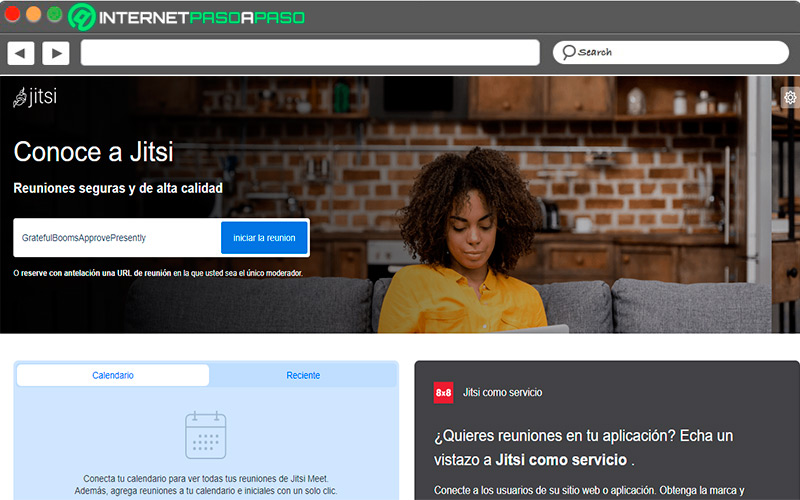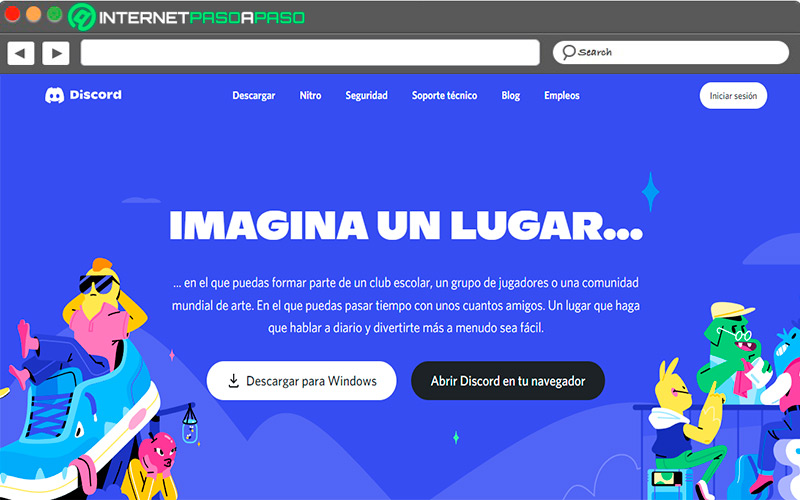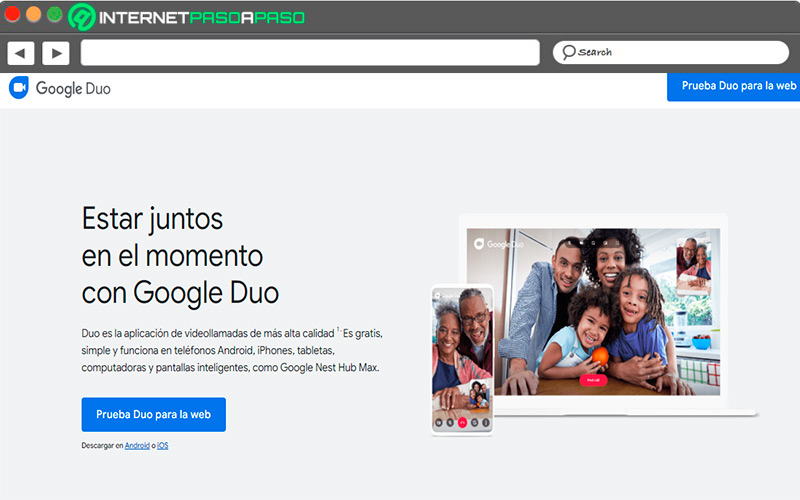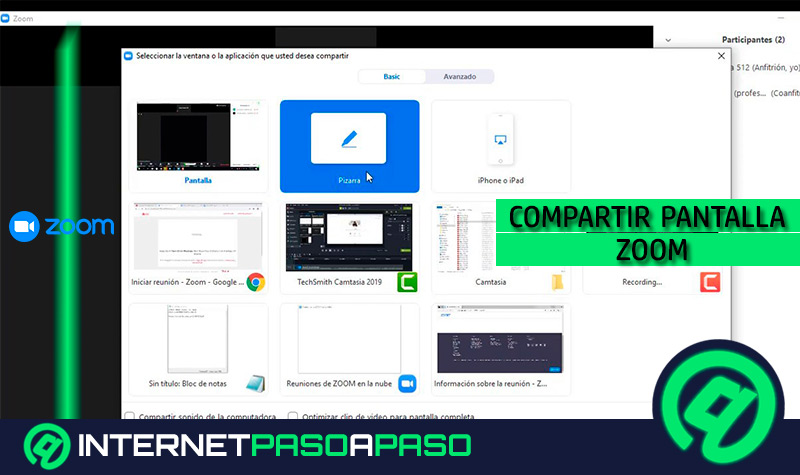Lo Último en IP@P
- Actualizaciones del Programa de Afiliados de TEMU: ¡Hasta MX$500,000 al mes!
- ¿Aún es rentable invertir en oro en comparación con la inversión en criptomonedas?
- ¡Netflix sigue siendo el rey! Estas son las plataformas de streaming con más usuarios en el mundo
- De la palanca a la pantalla: la evolución de las máquinas tragamonedas y el auge de los juegos online
- Estos son los mejores beneficios de la IA en el diseño de Logos: Innovación y Eficiencia
Zoom se ha convertido en la plataforma más buscada al momento de querer realizar una videollamada grupal, esto gracias a todas las funciones y herramienta que ofrece.
Sin embargo, son muchos los usuarios que buscan eliminar sus cuentas de Zoom y desinstalar la aplicación de sus dispositivos bien sea por motivos de privacidad, seguridad o cualquier otra razón.
Sea cual sea el motivo por el que quieres darte de baja de esta plataforma, aquí te vamos a explicar cómo realizar este procedimiento de forma fácil y rápida. Para ello sigue detalladamente todo lo que te enseñaremos a lo largo del post.
¿Por qué eliminar Zoom? Principales desventajas de la app
Las razones por las cuales los usuarios deciden eliminar su cuenta de Zoom pueden ser muchas, bien sea porque la plataforma no ha cumplido sus expectativa, porque han probado otra app y les ha gustado más, la suscripción de pago no es lo que esperaba o cualquier otro motivo que los conlleve a tomar esta decisión.
Además, hay que tener en cuenta que Zoom suele ofrecer algunas desventajas en su servicio, los cuales te los mencionamos a continuación:
- Es de fácil acceso para los hackers.
- Permite que otros usuarios puedan entrar a las reuniones sin autorización.
- Las grabaciones de las videollamadas son almacenadas en los servidores de Zoom, los cuales no se encuentran protegidos.
- Para poder participar en una reunión por primera vez debes tener descargada e instalada la app.
- Ofrece pocas garantías de seguridad y privacidad a sus usuarios.
Aprende cómo eliminar tu cuenta de Zoom y desinstalar la app
Si quieres eliminar tu cuenta de Zoom y por ende eliminar la app de tu dispositivo móvil y ordenador, entonces será necesario que sigas cada uno de los pasos que te indicaremos a continuación:
En Android e iOS
Debes tener presente que si quieres eliminar tu cuenta de Zoom desde el smartphone este proceso no lo podrás realizar desde su app móvil ya que, la misma no cuenta con dicha función. Por lo tanto, tendrás que iniciar sesión desde un navegador móvil.
Para ello sigue cada una de estas instrucciones.
- Lo primero que debes hacer es ingresar a tu navegador web móvil de preferencia, en este caso usaremos Google Chrome.
- Desde allí vas a ingresar a la página oficial de Zoom. Para ello puedes escribir “Zoom” en el buscador de Google y allí seleccionas la opción para dirigirte a su página web oficial.
- Cuando te encuentres en su plataforma oficial, lo siguiente será iniciar sesión para ello pulsa sobre el botón de las tres líneas ubicado en la parte superior derecha de tu ventana y en el menú de opciones escoge el ítem de “Ingresar”.
- Ahora vas a tener que introducir tus datos de inicio de sesión como el correo electrónico y contraseña. Cuando agregues estos datos correctamente pulsa en “Ingresar”.
- Una vez estés dentro de tu cuenta de Zoom, lo siguiente será pulsar en la opción de “Perfil”.
- Allí se te abrirá un menú con varias opciones, aquí debes dirigirte a la sección de “Administrador” y allí selecciona “Administración de Cuenta”.
- Seguidamente selecciona “Perfil de cuenta”.
- Se te abrirá una nueva página donde encontrarás todo lo relacionado con tu perfil y en la parte inferior de la ventana vas a encontrar el botón de “Eliminar mi cuenta”, el cual debes seleccionar para darte de baja de Zoom.
- Ten presente que este procedimiento lo puedes hacer siempre y cuando tengas la versión gratuita de lo contrario, tendrás que cancelar primero la suscripción para después si realizar estos pasos.
Si después de haber eliminado tu cuenta de Zoom quieres desinstalar la app de tu móvil, entonces será necesario que sigas cada uno de estos pasos:
- Aquí tendrás que dirigirte a los “Ajustes” de tu smartphone.
- Cuando este allí vas a desplazarte por su menú hasta encontrar el apartado de “Aplicaciones”.
- En la lista que te aparece a continuación tendrás que buscar la app de Zoom. Cuando la encuentres pulsa sobre ella.
- Desde la ventana que se te abre en pantalla vas a seleccionar la opción de “Desinstalar”, la cual aparece en la parte superior. Por lo tanto, solo deberás seleccionarla para eliminar la app de tu dispositivo móvil.
En Windows y MacOS
Si eres de las personas que utiliza Zoom desde el ordenador, pero quieres eliminar tu cuenta y no utilizar más este servicio ni su app para escritorio, entonces aquí te enseñamos como realizar este procedimiento paso a paso:
- Ingresa a Zoom desde tu navegador web favorito, para ello puedes hacer clic en este enlace y una vez allí selecciona el botón de “Ingresar”.
- Lo siguiente será iniciar sesión con tu correo y contraseña. Cuando hayas introducido estos datos haz clic en “Ingresar”.
- Una vez accedes a tu cuenta de Zoom, en la parte izquierda de tu pantalla encontrarás un menú de opciones, en este caso debes seleccionar la opción de “Administración de cuentas”.
- Se te abrirá un menú desplegable donde tendrás que seleccionar la opción de “Perfil de cuenta”.
- Ahora en la nueva ventana que te aparece a continuación encontrarás toda la información de tu cuenta. En la parte inferior vas a encontrar la opción de “Eliminar mi cuenta” haz clic allí y de esa forma podrás darte de baja de Zoom.
Más en Aplicaciones
- Instagram Shopping ¿Qué es, para qué sirve y cómo sacarle el mayor provecho que se pueda?
- ¿Cómo cambiar el fondo de tus videollamadas en Zoom en cualquier dispositivo? Guía paso a paso
- ¿Cuáles son los mejores Bots de Slack para mejorar tu productividad y automatizar tareas y procesos? Lista 2024
- ¿Cómo iniciar sesión en Dropbox en español fácil y rápido? Guía paso a paso
- Contactos de Skype ¿Cómo gestionar, añadir, eliminar y bloquear tus contactos dentro de la app?
SÍGUENOS EN 👉 YOUTUBE TV
Si también tienes la app de escritorio instalada en tu ordenador Windows o Mac, entonces lo siguiente será desinstalarla, para ello sigue cada uno de estos pasos:
- En este caso vas a tener que acceder a la “Configuración” de tu ordenador, para ello haz clic en el botón de Windows y después selecciona el icono de “Configuración”.
- Cuando estés en esta sección vas a encontrar varias opciones disponibles, en este caso haz clic sobre “Aplicaciones”.
- Ahora tendrás que desplazarte por la lista de aplicaciones instaladas en tu equipo hasta conseguir la de “Zoom”.
- Cuando la encuentres haz clic sobre ella y allí te aparecerá la opción de “Desinstalar”, en este caso selecciónala para realizar dicha acción.
- Aquí debes esperar algunos segundos mientras la aplicación se elimina correctamente de tu ordenador.
Alternativas a Zoom para seguir realizando videoconferencias en Internet
En el caso que hayas decidido eliminar Zoom de tu vida porque no te gusta o no estas conforme con su servicio, entonces aquí te vamos a dejar una lista con las mejores alternativas a Zoom para que puedes seguir realizando videollamadas a través de Internet.
Para ello sigue el listado que te mostramos a continuación:
Skype
La aplicación de Microsoft que funciona como una mensajería instantánea también te permitirá realizar videoconferencias de forma fácil y rápida. Lo mejor de todo es que no tendrás que registrarte ni realizar descarga para ello. También te ofrece la posibilidad de crear reuniones de hasta 50 participantes y con una duración de 24 horas completamente gratis. También ofrece versiones de pago con muchas más funciones y herramientas.
Meet.Google.com
Esta plataforma de videollamada se ha convertido en una de las más populares, esto gracias a todas las funciones y herramientas que ofrece. Además, permite crear reuniones con hasta 100 participantes a la vez y con una duración de 1 hora con la versión gratuita. Si optas por la opción de pago puedes hacer videollamadas de hasta 250 participantes y de 300 horas seguidas.
Meet.jit.si
Esta plataforma se ha convertido en una de las preferidas por muchos, es así como te ofrece la posibilidad de realizar videollamadas de forma gratuita con 50 participantes a la misma vez. Además, está disponible tanto para ordenadores como dispositivos móviles y te ofrece funciones de cifrado en su versión de pago.
Discord.com
Discord se ha caracterizado por ser una plataforma para videojuegos donde los participantes pueden conversar y planear estrategias por equipos. Sin embargo, gracias a sus excelentes funciones y herramientas también se ha vuelto muy popular para llevar a cabo videollamadas. Es así como esta plataforma te permite realizar reuniones de hasta 50 personas a la vez en su versión gratuita y tiene versión móvil y de escritorio.
Duo.Google.com
Esta es otra de las alternativas más recomendable al momento de tener que realizar reuniones por Internet. En este caso la plataforma es un poco más limitada a la hora de permitir participantes en sus videollamadas, es así como te permite hasta 8 participantes a la vez. También te ofrece un modo oscuro y una versión móvil y de escritorio.